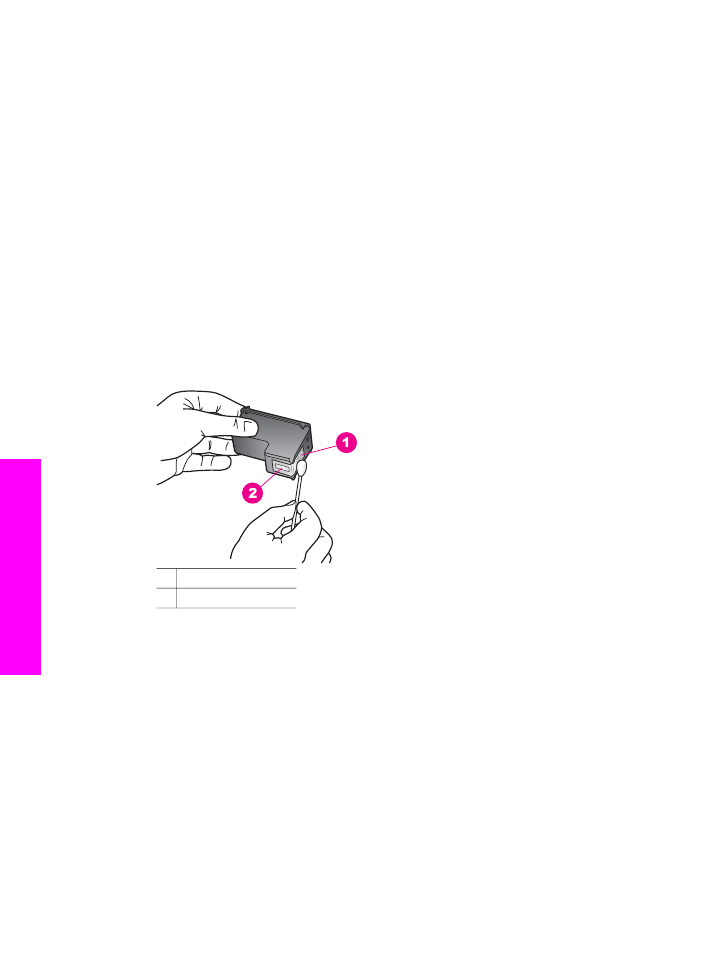
清洁墨嘴旁的区域
。
1 金色触点
2 墨嘴(不要清洁)
8
将墨盒放回墨盒槽,然后合上卡销。
9
如有必要,针对另一个墨盒重复上述步骤。
10 慢慢地合上打印托架检修门,将电源线插到 HP all-in-one 的后面。
清洁墨嘴旁的区域
如果
HP all-in-one 用于灰尘较多的环境,设备中可能积聚少量的碎屑。 碎屑
可能包括灰尘、头发、地毯或衣料纤维。
碎屑进入墨盒后,可能导致打印的页
面上出现墨水条纹和污迹。
可按此处描述的方式清除喷嘴周围来消除墨水条
纹。
注意
仅在您已使用控制面板或
HP Image Zone 清洁墨盒后,仍然在打印的页
面上看到条纹和污迹时才清洁墨嘴周围的区域。
有关详细信息,请参阅
清洁墨盒
。
第
15 章
160
HP Officejet 7300/7400 series all-in-one
维护
HP
all-in-one
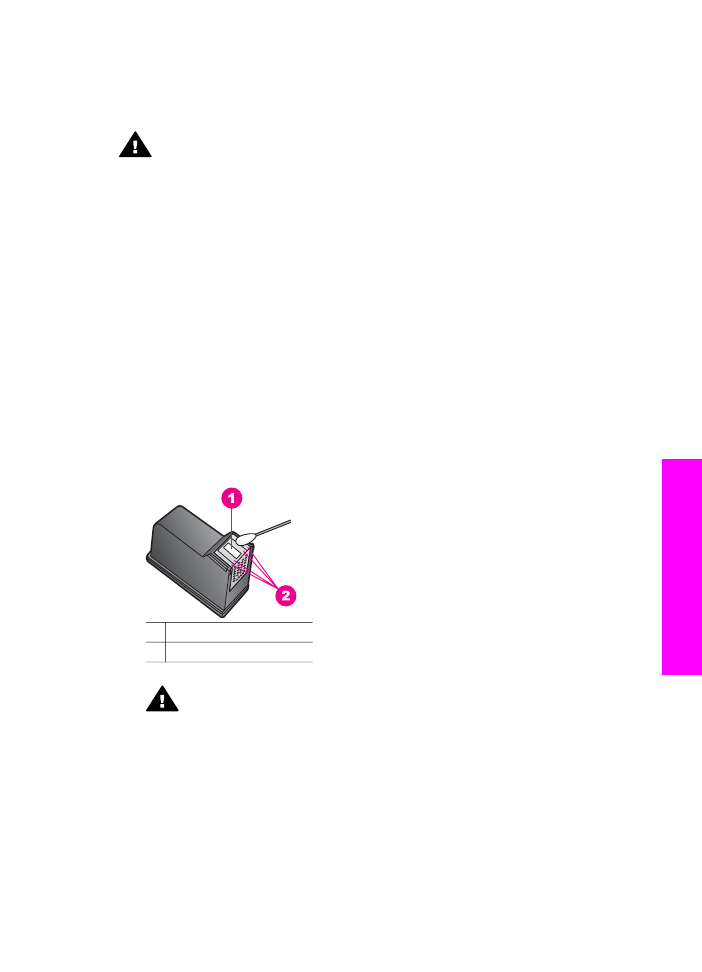
您必须确保拥有以下材料:
●
干的泡沫橡皮擦、不起毛的布或者任何不会分叉或掉毛的软质材料。
●
蒸馏、过滤、或瓶装水(自来水可能含有污染物,会损坏墨盒)。
警告
不要触摸铜触点或墨嘴。
触摸这些部分会导致墨嘴阻塞、无法出
墨或电路故障。
要清洁墨嘴周围的区域
1
启动
HP all-in-one,然后打开打印托架检修门。
打印托架位于
HP all-in-one 的最右侧。
2
等候打印托架停止移动,然后拔掉
HP all-in-one 后面的电源线。
注意
拔掉电源线后,日期和时间将被清除。
重新插上电源线后,需要重
新设置日期和时间。详细信息,请参阅
设置日期和时间
。
存储在内
存中的所有传真也被清除。
3
抬起一个卡销,然后取出墨盒。
注意
不要同时取出两个墨盒。
每次只能取出和清洁一个墨盒。 不要将墨
盒置于
HP all-in-one 外 30 分钟以上。
4
将墨盒置于一张纸上,墨嘴朝上。
5
轻轻使用蒸馏水弄湿干净的泡沫橡胶棉签。
6
如下所示使用棉签清洁墨嘴区域的表面和边缘。
1 墨嘴盘(不要清洁)
2 墨嘴区域的表面和边缘
警告
不要清洁墨嘴盘。
7
将墨盒放回墨盒槽,然后合上卡销。
8
如有必要,针对另一个墨盒重复上述步骤。
9
慢慢地合上打印托架检修门,将电源线插到
HP all-in-one 的后面。